Владимир Верстак - 3ds Max 2008. Секреты мастерства
- Название:3ds Max 2008. Секреты мастерства
- Автор:
- Жанр:
- Издательство:Издательство «Питер»046ebc0b-b024-102a-94d5-07de47c81719
- Год:2008
- Город:Санкт-Петербург
- ISBN:978-5-388-00082-8
- Рейтинг:
- Избранное:Добавить в избранное
-
Отзывы:
-
Ваша оценка:
Владимир Верстак - 3ds Max 2008. Секреты мастерства краткое содержание
Узнайте секреты профессиональной работы в 3ds Max 2008 от настоящего мастера своего дела! Автор – профессионал трехмерного дизайна. Его оригинальный подход к созданию объектов и сцен, к моделированию и визуализации будет полезен и специалисту, и начинающему пользователю. Вы узнаете обо всех возможностях новейшей версии лучшего 3D-пакета, в том числе и скрытых от непосвященных. Особое внимание уделено моделированию: вы начнете с простейших объектов и завершите созданием трехмерного автомобиля.
3ds Max 2008. Секреты мастерства - читать онлайн бесплатно ознакомительный отрывок
Интервал:
Закладка:
Для создания анимации сделайте следующее.
1. Передвиньте ползунок таймера анимации на 85 кадр.
2. Включите автоматическую запись ключей анимации, щелкнув на кнопке Auto Key (Автоключ). Кнопка выделится цветом, указывая на то, что она находится в активном состоянии.
3. Передвиньте контейнер модификатора Taper (Заострение) вниз до положения, когда его верхний край сместится за пределы трубы. Обратите внимание на то, что при этом вы должны находиться на уровне подобъектов Gizmo (Габаритный контейнер) модификатора.
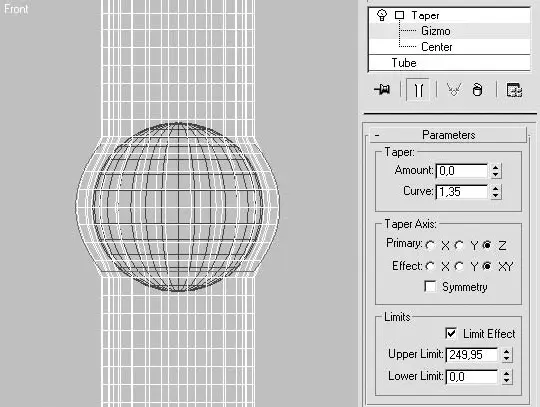
Рис. 8.5.Форма габаритного контейнера и параметры модификатора Taper (Заострение)
4. Передвиньте ползунок таймера анимации на 15 кадр и снова сместите габаритный контейнер модификатора, но теперь вверх, до тех пор, пока модификатор не покинет пределы трубы.
5. Выделите и удалите первый ключ, созданный программой автоматически.
6. Передвиньте ползунок таймера анимации на последний 100 кадр и переместите сферу вниз за пределы трубы на небольшое расстояние.
7. Сместите ползунок таймера анимации на нулевой кадр и передвиньте сферу вверх за пределы трубы на небольшое расстояние.
8. Перейдите в 20 кадр анимации и уточните положение сферы относительно деформированного места трубы так, чтобы сфера находилась внутри деформированного участка. То же самое сделайте и для 80 кадра.
9. Выключите запись ключей анимации, повторно щелкнув на кнопке Auto Key (Автоключ).
1 0. Щелкните на кнопке Play Animation (Воспроизвести анимацию)

для просмотра выполненной анимации.
Рассмотрим второй способ создания анимации с помощью объекта FFD (Box) (FFD-контейнер (прямоугольный)), используя те же объекты: сферу и трубу.
Второй вариант (с использованием объектов категории Geometric/Deformable (Деформируемая геометрия))
Для продолжения упражнения необходимо выполнить одно из двух действий: создать новый объект Tube (Труба) или копировать существующий и удалить назначенный ему модификатор. Если вы решили создать копию существующего объекта, то сделайте следующее.
1. В одном из окон проекций выделите построенный ранее объект Tube01.
2. Выполните команду меню Edit ► Clone (Правка ► Клонирование) и в появившемся окне Clone Options (Параметры клонирования) выберите тип создаваемых при дублировании объектов Copy (Независимая копия объекта).
3. Спрячьте одну из копий трубы. Для этого щелкните на ней правой кнопкой мыши и выберите из контекстного меню строку Hide Selection (Спрятать выделенное).
4. Удалите из стека модификаторов ранее присвоенный Taper (Заострение). Автоматически удалится вся анимация, относящаяся к деформации трубы.
Анимация объекта Sphere01 нам пригодится в дальнейшей работе, поэтому все, что было сделано с этим объектом, должно оставаться таким, как есть. Единственное, что нужно сделать, – перейти в 50 кадр анимации, чтобы сфера оказалась внутри объекта Tube01.
Теперь необходимо построить новый объект – FFD (Box) (FFD-контейнер (прямоугольный)). Для этого выполните команду меню Create ► SpaceWarps ► Geometric/ Deformable ► FFD (Box) (Создание ► Пространственные деформации ► Деформируемая геометрия ► FFD-контейнер (прямоугольный)) и в окне проекции Top (Сверху) создайте прямоугольный контейнер с параметрами, представленными на рис. 8.6. Разместите его в середине сферы.
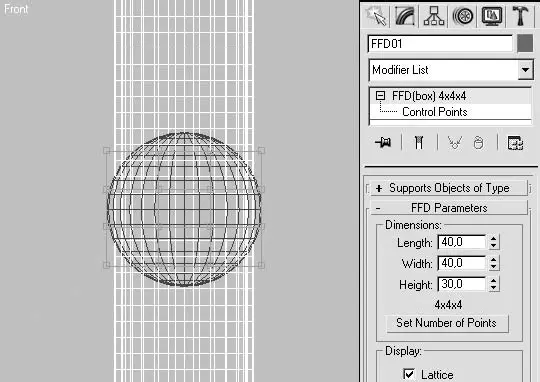
Рис. 8.6.Параметры и положение в пространстве относительно сферы объекта FFD01
Теперь габаритный контейнер необходимо связать с объектом, на который будет направлено воздействие трансформации, и отредактировать форму самого контейнера в соответствии с формой сферы. Для этого нужно выполнить следующее.
1. Свяжите объект FFD01 с трубой. Для этого нажмите кнопку Bind to Space Warp (Связать с воздействием)

затем в одном из окон проекций щелкните на объекте FFD01 и, когда указатель примет соответствующий вид, перетащите его на трубу.
2. Перейдите на уровень редактирования контрольных точек контейнера, для чего в стеке модификаторов щелкните на плюсике слева от строки FFD (box) 4x4x4 (FFD-контейнер (прямоугольный) 4x4x4) и в раскрывшемся списке выберите Control Points (Контрольные точки).
3. Выделите два средних ряда контрольных точек и, используя инструмент Select and Uniform Scale (Выделить и равномерно масштабировать)

главной панели инструментов, равномерно масштабируйте точки до 130 %.
4. Выйдите из режима редактирования контрольных точек контейнера, вернувшись на верхний уровень стека модификаторов. Для этого щелкните в стеке на строке FFD (box) (FFD-контейнер (прямоугольный)).
Таким образом, габаритный контейнер после редактирования будет описывать форму сферы, а труба в месте воздействия контейнера деформации примет нужную форму (рис. 8.7).
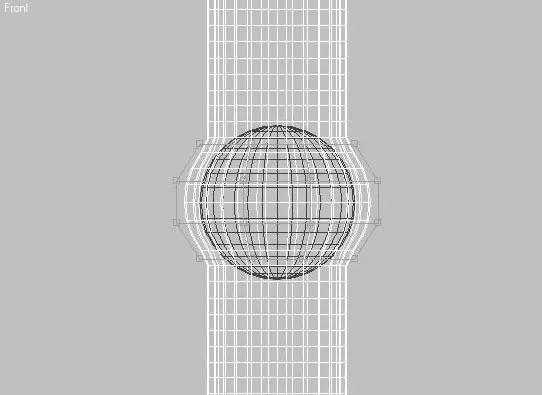
Рис. 8.7.Форма трубы после применения модификатора пространственной деформации
Осталось связать контейнер трансформации с анимированной сферой, расположенной внутри трубы, и анимация будет закончена. Чтобы создать такую связь, необходимо выделить габаритный контейнер, нажать кнопку Select and Link (Выделить и связать)

главной панели инструментов и указать на сферу.
СОВЕТ
Выделить непосредственно сферу, находящуюся внутри двух других объектов, достаточно сложно. Самым простым решением будет выбор нужного объекта из списка объектов, который можно вызвать, воспользовавшись кнопкой Select by Name (Выделить по имени) или клавишей H.
Запустите воспроизведение анимации и убедитесь, что все было сделано правильно. В процессе воспроизведения габаритный контейнер вместе со сферой будет опускаться через трубу, деформируя ее в месте своего прохождения.
ПРИМЕЧАНИЕ
В папке Examples\Глава 08\Deformation прилагаемого DVD находится файл soft_tube.max с двумя вариантами выполненной анимации, а в папке Video\Глава 08 – видеоролик tube_deform.avi, показывающий прохождение сферы через трубу.
Анимация формы сферы
При выполнении предыдущего примера мог возникнуть вопрос, можно ли при помощи FFD (Box) (FFD-контейнер (прямоугольный)) трансформировать сферу, проходящую через трубу. Ответ – да, можно. Рассмотрим, как сделать такую анимацию.
Создайте новую сцену с теми же объектами: сфера и труба. Вы можете воспользоваться старой сценой, удалив модификатор FFD (Box) (FFD-контейнер (прямоугольный)) из стека.
Читать дальшеИнтервал:
Закладка:










